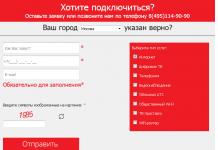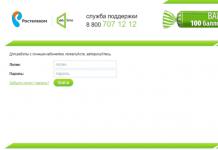Складно зустріти абонентів, яким не доводилося користуватися мобільним інтернетом: перегляд новин, спілкування в соцмережах та моніторинг електронної кореспонденції – це лише частина дій, які щодня виконують клієнти мобільних операторів. Як підключити 3G на своєму мобільному гаджеті та отримати високу швидкість з'єднання? Чи існує різниця між налаштуванням інтернету у різних операторів зв'язку? У цій статті ці питання будуть розглянуті докладно.
Варіанти налаштування
У сучасних мобільних пристроях відсутня необхідність ручного настроювання інтернету, оскільки встановлення необхідних для з'єднання параметрів виконується автоматично в момент встановлення сім-карти у відповідний слот та реєстрації в мережі. Все, що потрібно зробити користувачеві - це переконатися, що мобільні дані підключені на телефоні та встановлено тип з'єднання. Під типом з'єднання мається на увазі вид мережі – 2G/3G або LTE. 3G-інтернет на телефон підключити можна без проблем, встановивши відповідне значення в налаштуваннях мобільного гаджета. Якщо оператор зв'язку, до якого належить сім-карта, підтримує новий і швидкісний режим інтернету 4G, то варто скористатися ним, попередньо переконавшись, що пристрій підтримує роботу в даному режимі.
Порядок підключення
Як абоненту почати користуватися інтернетом?
Перевірити, чи підключена послуга «Інтернет» на сім-карті, - не йдеться про спеціалізовані опції та тарифні плани, що надають пакети трафіку. Послуга «Інтернет» є базовою та за замовчуванням присутня на кожному номері.
Переконайтеся, що потрібні настройки є на пристрої. Для цього необхідно перейти в загальні установки телефону, знайти розділ з опціями стільникової мережі і знайти в переліку точку доступу відповідного оператора.
Якщо параметри відсутні, слід встановити їх вручну.
Протестувати з'єднання з Інтернетом, завантаживши веб-сторінку або відкривши програму, яка використовує мережу.

Як підключити 3G абонентам компанії МТС
Принцип виконання налаштування інтернету мало чим відрізняється у різних операторів зв'язку. Як підключити 3G на номер МТС? Дуже просто! Встановлюються параметри в стандартному меню гаджета "Налаштування", вибираються пункти "Стільникова мережа" - "Стільникові дані" - "Налаштування мережі" - в залежності від виду та версії операційної системи найменування можуть бути іншими. У розділі «Точки доступу» необхідно сформувати нову та заповнити відповідними даними зазначені поля. Кожна компанія, що надає послуги зв'язку, значення відрізняються. Наведемо інформацію щодо оператора МТС.

Точка доступу (APN) - Internet.mts.ru
Для полів «Логін» та «Пароль» вказатиідентичні значення – MTS.
Тип автентифікації - PAP/.
Параметр «Тип точки доступу» не потрібно редагувати - Default.
Цього цілком достатньо. Після вказівки даних необхідно зберегти налаштування.
Як настроїти 3G на телефоні абонентам компанії «Мегафон»
Встановлення параметрів для інтернету біло-зеленого оператора зв'язку здійснюється у тому самому розділі. Під час встановлення сім-карти в новий гаджет слід сформувати нову мобільну точку доступу. Якщо точка доступу "Мегафон" вже є в налаштуваннях телефону, слід відкрити її параметри і відкоригувати їх відповідно до наведених нижче даних.
Точка доступу (APN) – Internet.
Для полів «Логін» та «Пароль» заповнювати дані необов'язково - поля можна залишити порожніми (у тому випадку, якщо гаджет не набуває незаповнених полів, то можна вказати такі значення: gdata).
Тип автентичності (залишити значення, вказане в установкахза замовчуванням) – PAP.
Як підключити 3G на телефон після створення APN? Після того, як точку доступу було створено або «скориговано», слід перевірити тип мережі – переконавшись, що встановлено пріоритет мережі 3G. Потім слід увімкнути мобільні дані на телефоні та протестувати роботу інтернету, завантаживши сторінку через браузер або через програму, що функціонує лише при увімкненій мережі.

Налаштування інтернету для решти стільникових операторів
Абонентів «Білайн» питання, як підключити 3G, хвилює не менше, ніж клієнтів, які користуються послугами зв'язку інших компаній. Перейшовши до розділу з налаштуваннями, слід задати наступні параметри:
Точка доступу (APN) – Internet.beeline.ru.
Для полів «Логін» та «Пароль » вказати слід однакові значення – beeline.
Тип автентичності (залишити значення, вказане за замовчуванням) - PAP.
Тип точки доступу – Default.
Для сім-карт оператора «Теле2» налаштування інтернету здійснюється наступним чином:
Точка доступу (APN).tele2.ru.
Логін і пароль заповнювати не потрібно, як і інші параметри, встановлені за замовчуванням.
У статті було розказано, як підключити 3G на телефоні для різних операторів зв'язку. Звертаємо увагу, що різниця у налаштуванні інтернету полягає лише у значеннях, які прописуються для відповідних точок доступу в настойках мобільного пристрою. В іншому ж дії виконуються аналогічно.
Вже сильно розвинені і комунікатор можна використовувати як модем 3G. Багато користувачів знають, що можна замінити повільний інтернет на пристрої на більш швидкісний. Звичайно, раніше такої можливості не було, але потреби користувачів поступово зростали, і, відповідно, з'явилася на світ нова технологія підключення у стільникових операторів. На заміну повільному інтернету GPRS прийшов EDGE, і зараз він є стандартом. Насправді інтернет значно розширив можливості для користувачів, оскільки разом із нововведенням підвищилася Сьогодні ми вирішили поговорити про те, як увімкнути 3G на «Андроїд», адже багато власників пристроїв навіть не підозрюють про те, що це можливо. Проте бажання отримати високу швидкість інтернету є завжди.
Новий стандарт
На сьогоднішній день практично всі нові мобільні пристрої мають можливість використання мереж третього покоління, це може відбуватися як в режимі інтернет-з'єднань, так і для дзвінків. Якщо ви цікавитеся питанням про те, як увімкнути 3G, тоді зараз ми вам розповімо.
Зелений робот

Якщо ви власник мобільного пристрою, який працює на платформі Android, тоді напевно в ньому є опція 3G. Якщо ви хочете вийти в інтернет за допомогою цього підключення вперше, швидше за все, перед вами з'явиться повідомлення про те, що функція неактивна або налаштована неправильно. Не панікуйте, тому що перед тим як отримати доступ до інтернету на своєму пристрої, вам потрібно його налаштувати. Відповідно, у вас виникає питання про те, як підключити 3G на "Андроїд".
Вибір оператора

Щоб зробити налаштування на своєму мобільному пристрої, спочатку потрібно перевірити, чи є у вас в тарифі інтернет трафік. Зробити це ви зможете у відповідних розділах, залежно від оператора, якого ви використовуєте. Якщо у вас не надано інтернет, тоді ми рекомендуємо вам його підключити, адже якщо користуватися мережею без активного пакета, тоді ви можете витратити кругленьку суму. Коли ви перейшли на новий тариф із включеними в нього даними, але на вашому мобільному пристрої, як і раніше, відмовляється відкриватися доступ, тоді слід дізнатися, як включити 3G на «Андроїд». Робиться це дуже просто.
Процес налаштування
На робочому столі мобільного пристрою вам необхідно знайти розділ з налаштуваннями, саме там ми будемо підключати інтернет. Звичайно, все залежить від вашої версії прошивки в девайсі, але це меню ви можете знайти. Для того щоб увімкнути 3G на «Андроїд», вам знадобиться в налаштуваннях відкрити відповідний розділ, який відповідає в більшості випадків цей пункт наділений значком Wi-Fi. Коли вам вдалося перейти до зазначеної функції, слід вказати настройки APN, в більшості випадків цей розділ може бути захований під написом "додатково" або "ще". Тепер вам потрібно буде ввести точку доступу. Робити це потрібно, відштовхуючись від оператора мобільного зв'язку, якого ви використовуєте. Якщо ви регулярно звертаєтеся до послуг двох компаній, наприклад у тих випадках, якщо ваш пристрій підтримує дві сім-карти, тоді, відповідно, потрібно зробити налаштування для кожного з номерів. Втім, підключаючись до інтернету, ви можете вибирати один з них. Перед тим як перейти до параметрів точки доступу, вам обов'язково необхідно поставити галочку навпроти налаштувань, таким чином, ви дозволите своєму мобільному пристрої передавати дані за допомогою мобільної мережі. Після виконання цих дій вам потрібно ввімкнути функцію 3G на своєму мобільному пристрої. Але потрібно заповнити всі необхідні пункти в розділі APN. Якщо вам не відомо, що там необхідно вказувати, ви можете звернутися до свого мобільного оператора. Як ми писали раніше, у кожного свої налаштування. Ви не знаєте, як включити 3G на «Андроїд»? Тоді всю необхідну інформацію зможете знайти у мобільного оператора. Ім'я, яке ви вказуватимете в новому профілі, може бути абсолютно будь-яким, оскільки ці дані не відправляються в мережу і служать для швидкого та зручного підключення до бажаної точки доступу.
Як увімкнути 3G на «Андроїд»: висновок

Можете створити кілька профілів для кожної сім-карти, тут вже все залежатиме лише від ваших уподобань. Після того як ви налаштували мережу та бажаєте вийти в інтернет, необхідно включити 3G. Слід сказати ще один факт, оскільки у матеріалі ми зосередилися на роботі зі смартфонами. Сучасні планшетні комп'ютери під керуванням "Андроїд" також дозволяють виходити в інтернет через Wi-Fi і 3G. В даному випадку налаштування відбувається за інструкцією, аналогічною до тієї, що була нами розглянута на прикладі мобільних телефонів. Слід зазначити, що сучасні планшетні комп'ютери здатні автоматично здійснювати активацію мобільного інтернету.
У Вас не працює інтернет на Андроїд? У статті ми розповімо про те, як настроїти інтернет на Андроїді. Багато користувачів Android не знають, як підключити інтернет на Андроїд, а тим часом все досить просто. Насамперед, Вам потрібно визначитися, що хочете отримати від доступу до мережі.
Це може бути мобільність і доступність мережі або, як альтернатива, швидкість з'єднання. Простий серфінг по сайтам та речі різні. У першому випадку можна відключити максимум елементів сайтів, що відображаються, а по-друге потрібно наскрізне підключення по WiFi, яке дозволить заощадити трафік і гроші. У цій статті будуть розглянуті різні способи налаштування інтернету на Андроїді. Отже, як встановити інтернет на Андроїд?
Як увімкнути доступ до мережі
Для початку розповімо, що вміють смартфони, планшетні комп'ютери та інші андройд-гаджети щодо підключення до інтернету. Тобто, як увімкнути інтернет на Андроїді. Існує як мінімум три поширені способи вийти у всесвітнє павутиння на пристрої з Андроїдом:
- Підключити бездротову мережу WiFi.
- Налаштувати 3G інтернету через провайдера зв'язку.
- Здійснити налаштування GPRS через того ж мобільного провайдера.
Налаштувати кожен тип з'єднання можна в налаштуваннях Андроїда:
Перелічимо основні особливості, переваги та недоліки всіх трьох способів виходу в мережу. Почнемо з бездротового підключення WiFi.
До переваг Wi-Fi можна віднести:
- Безкоштовність доступу. Безкоштовне використання полягає в тому, що Ви можете знайти публічну точку доступу або заощадити на мобільному трафіку, який коштує дорожче, виконавши
- Більш високу швидкість по відношенню до інших типів з'єднання.
Недоліки WiFi з'єднання:
- Не скрізь можна знайти безкоштовну загальнодоступну Wi-Fi точку доступу.
- Для налаштування мережі будинку потрібно купувати роутер (в принципі, можна обійтися і без нього, якщо на ноутбуці чи комп'ютері є вай-фай модуль)
Мобільний інтернет 3G (і частково 4G) – це альтернатива WiFi. Причому 3G можна вважати основним способом, оскільки 3G можна користуватись там, де є покриття, а оператори розвивають власні 3G мережі. У Росії 3G пропонують оператори Білайн (beeline.ru), Мегафон (megafon.ru), МТС (mts.ru) та Скайлінк (skylink.ru). У всіх свої тарифи та свої недоліки.
До переваг 3G можна віднести:
- Мобільність та зона покриття.
- 3G покриття збільшується і на сьогоднішній день є досить поширеним.
Недоліки 3G з'єднання:
- Ціна. Нестача умовна, оскільки це найбільш гнучке інтернет з'єднання для мобільних пристроїв.
- Швидкість та якість передачі даних. На жаль, не все так гладко.
- Шахрайство мобільних операторів. Безлімітні тарифи не такі вже й безлімітні: після вичерпання певного обсягу трафіку, швидкість зазвичай ріжеться до мінімальної та користуватися інтернетом стає практично неможливо.
Останній тип підключення — старий стандарт GPRS. Андроїд-пристрою досі його підтримують і може знадобитися там, де немає перших двох типів підключення. Наприклад у тайзі, щоб переслати друзям фото ведмедя, що біжить на вас. Можна сказати, що це єдина перевага GPRS. Звісно, недоліки GPRSна обличчя:
- Низька швидкість роботи інтернету.
- Усі ті ж хитрі тарифні плани.
- Висока вартість.
На цьому, з типами підключення на Android закінчили, переходимо до практики. Оскільки ми вже давали вище посилання на налаштування WiFi, то тим, кому цікаво, можуть прочитати статтю і навіть поставити питання, що наводять — . Ми ж давайте пройдемося 3G інтернету трохи докладніше і розберемося, як налаштувати 3g на андроїд.
Настроювання інтернету по 3G
Налаштування 3g на планшеті нічим не відрізняється від налаштування на смартфоні чи будь-якому іншому андройд-гаджеті. Якщо Ви хочете використовувати мережу усі будинки, наприклад і включити на Яндекс пробки, то 3G якраз і підійде.
Головна складність у налаштуванні 3G інтернету на Android - це налаштувати з'єднання під вашого оператора. Ручне та правильне налаштування дуже важливе, оскільки допоможе уникнути помилок та втрати коштів. Андроїд може застосувати налаштування автоматично, увімкнувши, наприклад, роумінг, що не є добре. Тому, щоб налаштувати 3G правильно, Вам потрібно знати наступне:
Підключитися до 3G можна двома способами: автоматично знайти точку доступу та створити APN точку вручну. У першому випадку, якщо Ви хочете підключити мережу автоматично, робимо таке. Заходимо у мобільні мережі:
Налаштування > Бездротовий зв'язок > Мобільні мережі
Вибираємо автоматичний пошук мобільних операторів зв'язку та знаходимо свого оператора. Через деякий час налаштування мережі та підтримка MMS будуть додані до «Точки доступу в інтернет» . Залишається тільки зайти в цей пункт меню і перевірити, активувавши дані налаштування.
Другий спосіб передбачає створення APN вручну. Заходимо до:
Установки > Бездротовий зв'язок > Мобільні мережі > APN (Acces Point Names або Точки доступу до Інтернету)
На сайті вашого оператора повинні бути вихідні дані, які потрібно вказати в точці, що створюється. Наприклад, ми наводимо дані від МТС, зверніть увагу на виділені пункти, інші параметри потрібно залишити за замовчуванням:
Як бачите, потрібно активувати ім'я, APN, логін та пароль. Варто зауважити, що для деяких андройд-гаджетів, наприклад Fly, Huawei, Lenovo, поле "Тип автентифікації" за замовчуванням буде "Не встановлено". Для коректної роботи мобільного інтернету потрібно використовувати параметр Ні. Насамкінець, невелика підказка, яка може знадобитися Вам у майбутньому підключити інтернет на Android:

Сподіваємося, наша стаття від того, як налаштувати інтернет на андроїді у нагоді і у Вас все вийшло. Заходьте на !
Питання як налаштувати інтернет на Андроїд часто виникає після покупки нового девайсу або картки мобільного оператора. Наразі доступ до мережі можна отримати з будь-якого мобільного пристрою, скориставшись карткою стільникового оператора. Але для успішного підключення необхідно ввести коректні параметри. Поговоримо про те, як налаштувати мобільний інтернет на Андроїді?
Отримати автоматичні налаштування
Для можливості використання мобільного інтернету потрібно помістити в лоток смартфона ЗІМку з відповідною можливістю. Після розміщення нової картки девайс направить запит на автоматичні налаштування. Вони надійдуть у вигляді смс-повідомлень. Вам потрібно лише зберегти та використовувати їх. Вирішуючи, як налаштувати інтернет на Андроїд МТС, залишається включити інтернет і перевірити його працездатність. Якщо параметри правильні, а баланс карти позитивний, Ви зможете приступити до інтернет-серфінгу. Багато гаджетів встановлені налаштування, тому інтернет працює відразу після розміщення СІМ-карти в лоток.
Якщо з автоматичними настройками підключення не працює, можна запитати отримання параметрів у мобільного оператора. Таким чином, дуже легко вирішити питання, як налаштувати інтернет на телефоні Андроїд? Для цього виконуємо наступне:
- МТС. Відправляємо порожнє СМС на номер 1234 або дзвонимо до калл-сервісу 0876. Також можна перейти на сайт та вказати там свій номер;
- Мегафон - надсилаємо циферку 1 на 5049;
- Білайн - дзвонимо за номером 06503;
- Теле2 - дзвонимо на номер 679.
Питання як налаштувати 3g інтернет на Андроїд вже практично вирішено, Вам залишиться лише дочекатися налаштувань мережі, зберегти і скористатися ними. Після внесення змін краще перезапустити девайс. Це не обов'язково, але іноді інтернет не з'являється без цього.
Ручне настроювання інтернету на Андроїд
Тепер давайте розберемо, як настроїти інтернет вручну на Андроїд? Тут все простіше і разом із цим складніше. Зазвичай мобільний оператор надсилає файл, який автоматично вказує всі необхідні параметри. Але може статися так, що конкретної моделі немає в основі оператора. У такому разі виникає питання, як настроїти інтернет на смартфоні Андроїд вручну?
- Переходимо в "Налаштування" та вибираємо пункт "Інші мережі". Назва буде приблизно такою, але може змінюватися в залежності від перекладу;

- Плануючи Андроїд 6.0 налаштувати інтернет, потрібно клацнути на "Мобільні мережі";

- Тепер все залежить від особливостей оболонки вашого смартфона. Потрібно знайти та вибрати "APN". У деяких моделях Вас відразу перекине в цей пункт;

- Вирішуючи, як налаштувати інтернет 4g на Андроїд, доведеться вручну додавати точку доступу свого оператора. Для цього натискаємо відповідну клавішу та бачимо перед собою велику кількість полів. Відразу приділяємо увагу пункту "Тип аутентифікації" та "Тип APN";

- У першому випадку вибираємо "PAP", адже це найпопулярніший спосіб автентифікації сучасних операторів мобільного зв'язку;

- Намагаючись налаштувати інтернет на Андроїд 6 у другому полі вказуємо "default, supl" - вводимо як на скріншоті, після чого підтверджуємо дію;

- Заповнюємо верхній пункт Ім'я. Тут можна встановити будь-яке найменування точки доступу, наприклад, МТС або Білайн;

- Питання як налаштувати інтернет на Андроїді 4.2 практично вирішено, ми переходимо до найважливішого. Клацаємо на пункт APN, куди необхідно ввести адресу стільникового оператора:
МТС – internet.mts.ru
Мегафон - internet
Білайн - internet.beeline.ru
TELE2 - internet.tele2.ru

- Вирішуючи як налаштувати мобільний інтернет білайн на Андроїд або будь-якого іншого оператора, потрібно задати правильне ім'я користувача, а також пароль:
МТС - mts та mts
Мегафон - gdata та gdata
Білайн - beeline та beeline
TELE2 - залишаємо поля порожніми

Якщо Ви підключені до послуг відразу кількох мобільних операторів, то дізнатися про налаштування можна на офіційній сторінці в інтернеті або зателефонувавши за номером підтримки абонентів, де Вам повідомлять усі необхідні дані. На цьому питання як налаштувати мобільний інтернет Мегафон на Андроїд вирішено.
У деяких випадках налаштування 3G та 4G з'єднання на Android необхідно зробити вручну. Але спочатку потрібно розібратися, у чому полягають відмінності цих двох режимів і коли їх можна використати.
Основні відмінності 4G від 3G
Доступ до 4G з'єднання користувачі Android отримали відносно недавно - кілька років тому, на відміну від 3G, користуватися яким можна вже понад 10 років. Основною перевагою 4G і приводом на нього перейти є швидкість, яка значно вища за ту, що може видати 3G навіть при ідеальному сигналі. Мінімальна швидкість 4G – 100 МБ/с, а 3G – 384 Кбіт/с. Звичайно, за певних умов швидкість може бути і нижчою, але зразкове співвідношення залишиться.
Єдиний мінус 4G – це менша зона покриття, ніж у 3G.Через це ймовірність того, що у вашій місцевості сигнал 4G буде також добрий, як 3G, не дуже велика. Але це можна перевірити заздалегідь, ще до переходу на 4G, використовуючи карти із зоною покриття, які зазвичай розташовані на сайтах компаній, що надає вам інтернет. У великих центральних містах проблем із 4G щодо рівня сигналу найчастіше немає.
Так виглядає карта зони покриття мережі
Ще одна умова, при недотриманні якої працювати з 4G не вдасться, це наявність пристрою та сим-карти, що підтримує цей метод з'єднання. На сьогоднішній день практично всі пристрої та сім-карти підтримують 3G, а ось щодо 4G потрібно уточнювати заздалегідь. І врахуйте, що тарифи з вищим рівнем з'єднання, безумовно, будуть дорожчими.
Налаштування та вибір способу з'єднання
Отже, якщо ви переконалися, що у вас є пристрій та сім-карта з підтримкою 3G або 4G, а також підключений потрібний тариф, то для виходу в інтернет вам знадобиться виконати такі дії:
- Щоб почати користуватися мережею, обраною за замовчуванням, достатньо розгорнути панель швидкого доступу та активувати значок із двома стрілками, спрямованими у різні боки. Підключення до інтернету може тривати до двох хвилин, залежно від якості сигналу, чекайте.

Натискаємо на значок для підключення до Інтернету
- Якщо пристрій підключається не до того режиму, наприклад, до 3G замість 4G, необхідно вибрати основне з'єднання самостійно. Для цього відкрийте установки пристрою.

Відкриваємо програму «Налаштування»
- Перейдіть до настройок сім-карти. Назва цього пункту в налаштуваннях різних версій і моделей Android може відрізнятися, тому пошукайте щось схоже на нього.

Переходимо до налаштувань сім-карти
- Розгорніть меню «Режим мережі».

Натискаємо на кнопку "Режим мережі"
- Виберіть тип підключення, до якого пристрій підключатиметься за замовчуванням. Якщо вибрати пункт з приставкою «Пріоритет», то до вибраної мережі пристрій намагатиметься підключитися деякий час, але якщо цього зробити не вийде, то він почне підключатися до нижчої за рангом мережі.

Вибираємо пріоритетну мережу
Зазвичай підключена до телефону або планшета сім-карта автоматично встановлює всі налаштування мережі, але якщо вони зіб'ються, ви зможете відновити їх вручну:

Таблиця: параметри операторів
Відео: налаштування інтернету на Android
Проблеми із підключенням до мережі
При підключенні до 3G і 4G у вас можуть виникнути такі проблеми:
- підключення триває більше двох хвилин;
- підключення не проводиться чи зависає одному з етапів;
- передача даних не включається;
- сигнал скаче з 4G на 3G, E, H, G;
- сигнал нестабільний.
Причини та рішення для подібних проблем:
- Насамперед кілька разів перепідключіться до інтернету, якщо це не допоможе, то перезавантажте сам пристрій і спробуйте зробити це знову.
- Зачекайте певний час, можливо, сервера оператора впали або на них провадяться технічні поломки. Чекати потрібно не довше доби, тому що якщо після цього часу нічого не змінилося, то потрібно вирішувати проблему самостійно.
- Якщо ви вперше підключаєтеся з телефону або планшета, переконайтеся, що у зоні покриття.
- Перевірте, чи не заблоковано вашу сім-карту через нульовий або негативний баланс.
- Виконайте ручне налаштування мережі, як це зробити, описано вище в пункті «Налаштування та вибір способу з'єднання».
- Якщо подібні проблеми раніше не виникали, то сміливо звертайтеся до технічної підтримки оператора, контакти якого мають бути вказані на його офіційному сайті. Поясніть їм свою проблему, уточніть, що перепідключення до мережі, перезавантаження пристрою та очікування не допомогло. Найімовірніше, проблема на їхньому боці, але їм потрібно про це повідомити, інакше не помітять. Якщо після повідомлення про проблему пройшло більше доби, а проблему так і не було вирішено, не соромтеся звернутися на підтримку ще раз і нагадати про свій випадок.
Скидання пристрою
Якщо підключення перестало працювати після зміни будь-яких налаштувань пристрою або встановлення стороннього програмного забезпечення, то вручну відкотіть всі зміни до того моменту, коли все працювало нормально. Цілком можливо, що своїми діями викликали конфлікти всередині системи, які блокують доступ до підключення. Якщо це не допоможе, необхідно виконати збір налаштувань, який поверне ваш пристрій у початковий стан. Але врахуйте, що при скиданні всі дані та сторонні програми будуть втрачені безповоротно, тому заздалегідь збережіть всю важливу інформацію на інший носій.

Якщо ви вибираєте між 3G і 4G, то орієнтуйтеся на перебування вас у зоні покриття однієї з мереж, а також на ціну сім-карти, пристрою та тарифу за допомогою обраного вами типу з'єднання. Якщо з підключенням виникають будь-які проблеми, то звертайтеся в технічну підтримку оператора, що надає вам інтернет, але перед цим не забудьте спробувати перераховані вище способи ручного усунення проблем зі з'єднанням.